ps制作非常飄逸的紅色絲緞
時間:2024-02-24 16:30作者:下載吧人氣:33
彩帶重點是褶皺部分的制作,看上去有點復雜,不過制作方法非常簡單,一邊是高光一邊是暗部,稍微用選區等來控制就可以。褶皺較多的部分需要逐個來完成。
最終效果

1、新建一個900* 900像素的文檔,選擇漸變工具,顏色設置如圖1,拉出圖2所示的徑向漸變作為背景。
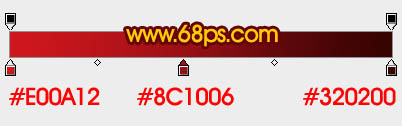
<圖1>

<圖2>
2、現在開始制作飄帶部分,先來了解一下大致構造,由以下三部分構成。

<圖3>
3、先由下至上制作。新建一個組命名為“底部”,用鋼筆構成下圖所示的選區,給組添加圖層蒙版。

<圖4>
4、在組里新建一個圖層,填充橙紅色:#EC4C1D,如下圖。
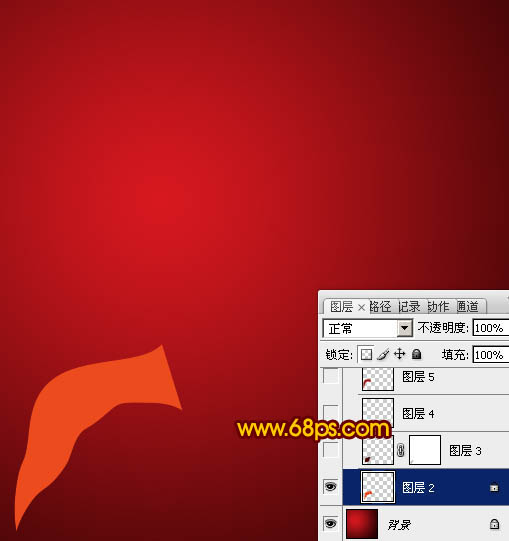
<圖5>
5、新建一個圖層,用鋼筆勾出下圖所示的選區,羽化8個像素后填充較暗的紅色,取消選區后再添加圖層蒙版,用透明度較低的黑色畫筆把底部過渡擦出來。

<圖6>
6、新建一個圖層,用鋼筆勾出下圖所示的選區,羽化6個像素后填充暗紅色。

<圖7>
7、新建一個圖層,用鋼筆勾出下圖所示的選區,羽化3個像素后填充暗紅色。

<圖8>
8、新建一個圖層,用鋼筆勾出頂部暗部選區,羽化6個像素后填充較暗的紅色。

<圖9>
9、新建一個圖層,用鋼筆勾出下圖所示的選區,羽化5個像素后填充較深暗紅色。

<圖10>
10、新建一個圖層,用鋼筆勾出頂部翻轉彩帶選區,新建一個圖層填充紅色。

<圖11>
11、新建一個圖層,按Ctrl+ Alt + G 創建剪貼蒙版,然后在當前圖層下面新建一個圖層,用鋼筆勾出頂部暗部選區,羽化8個像素后填充稍暗的紅色。

<圖12>
12、新建一個圖層,用鋼筆勾出頂部暗部選區,羽化5個像素后填充同上的暗紅色。

<圖13>
13、新建一個圖層,用鋼筆勾出右下角暗部選區,羽化3個像素后填充稍深的紅色。

<圖14>
14、新建一個圖層,用鋼筆勾出右上角暗部選區,羽化6個像素后填充較深的紅色。

<圖15>
15、新建一個圖層,右上角邊緣再上一些反光色,如下圖。

<圖16>
16、新建一個圖層,用鋼筆勾出中間底部的高光選區,羽化2個像素后填充紅色,中間部分用畫筆圖上橙黃色,如下圖。

<圖17>
17、在組的最上面新建一個圖層,增加一下簡單的暗部和高光,底部的彩帶基本完成。

<圖18>

<圖19>
18、新建一個組,命名為“中間”,用鋼筆勾出中間彩帶的輪廓,轉為選區后給組添加圖層蒙版。
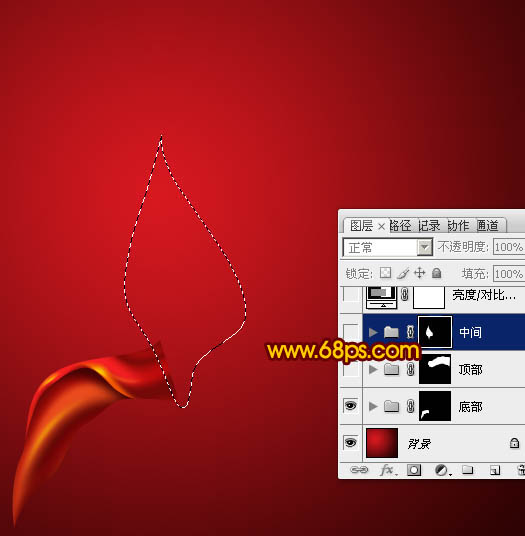
<圖20>
19、在組里新建一個圖層,填充紅色底色如下圖。

<圖21>
20、新建一個圖層,用鋼筆勾出下圖所示的選區,羽化2個像素后填充稍深暗紅色。

<圖22>
21、新建一個圖層,用鋼筆勾出下圖所示的選區,羽化3個像素后填充紅色。

<圖23>
22、新建一個圖層,同上的方法制作暗部及高光部分,過程如圖24- 28。

<圖24>

<圖25>

<圖26>

<圖27>

<圖28>
23、新建一個組,同上的方法制作頂部的彩帶,過程如圖29- 34。

<圖29>

<圖30>
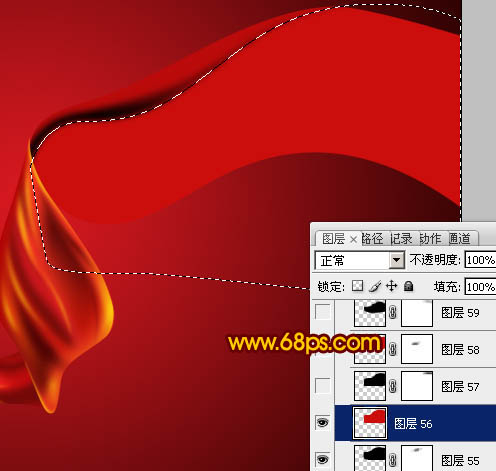
<圖31>

<圖32>

<圖33>

<圖34>
最后調整一下細節,完成最終效果。


網友評論